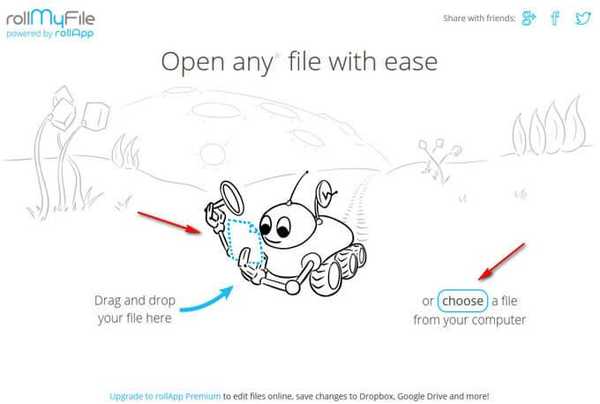Ako vypnúť režim spánku systému Windows 7 v práci ma to ovplyvňuje, veľa programov končí svoju prácu kvôli chybám, ráno zapnem počítač, vypnem ho večer, vždy, keď je v práci, tento režim vôbec nepotrebujem a na mojom pevnom disku tiež vytvoril súbor hiberfil. sys, tiež ho odstrániť. Žiadam o pomoc.
Vypnite režim dlhodobého spánku Windows 7
Ak súbor hiberfil.sys existuje, niekto to potrebuje. Hneď ako som napísal článok o hibernácii a o tom, ako nám môže pomôcť v našej práci, dostal som takýto list, takže odpoviem. Najprv vypneme režim spánku a potom pošleme súbor hiberfil.sys na dovolenku na vlastné náklady, ale najprv, moji priatelia, poviedka na túto tému. Niekedy oboznámim filmy a počítač má softvér ProCoder, ktorý kóduje video, keď bol proces konverzie dlhý čas stiahnutý a musel som odísť a objem materiálu sa ukázal byť príliš veľký, režim spánku Zapnem sa po troch hodinách úplnej nečinnosti počítača. Večer som dorazil v nádeji, že film už bol prevedený, sledujem počítač v režime spánku tak, ako má, opustím ho, vidím priečinok s filmom pripravený a veľkosť je vhodná na nahrávanie na disk DVD. Natočil som film a dal som ho priateľom, ale samozrejme sa okamžite pozerajú a tam je odrezaný asi dvadsať minút. Hovoria mi a sťažujú sa, hovoria, že film nie je všetko, najzaujímavejšie nie. Musel som premýšľať o tom, prečo sa to stalo. C Windows 7 všetko sa zdá byť v poriadku. Ukázalo sa však, ako ste asi uhádli, že môj počítač prešiel do režimu spánku, ako by mal byť, a program kodéra jednoducho nemal čas dokončiť pred týmto časom a nevykazoval ani chybu. Teraz pri kódovaní vypnem režim spánku alebo ho posuniem o niekoľko hodín späť.
Vypnutie režimu dlhodobého spánku v systéme Windows 7 je veľmi jednoduché . Do nášho operačného systému ideme v mene administrátora. Štart-> Ovládací panel-> Systém a zabezpečenie-> Napájanie.
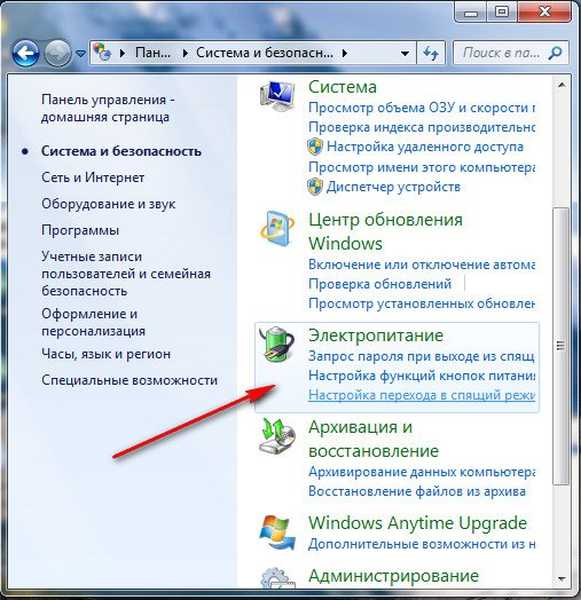
V tomto dialógovom okne musíte vybrať plán napájania, napríklad som vybral zostatokkúpanie, lis Vytvorte plán napájania
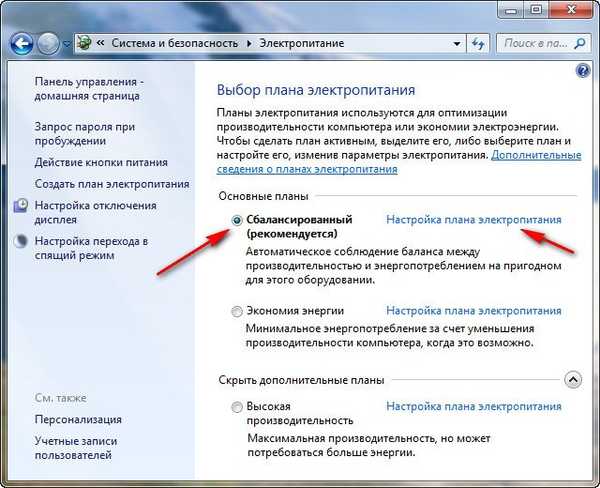
Tu si môžeme vybrať:
Vypnite displej: túto funkciu je možné nakonfigurovať tak, ako sa vám páči, pretože všetci pracujeme na počítači rôznymi spôsobmi, napríklad som ho nastavil na 10 minút, bývalo to 5 minút, ale začalo ma to obťažovať, predstavte si niekedy, že nad mojou myšlienkou premýšľam dlhšie ako päť minút (starnutie), Otočím oči k monitoru a je tu čierna obrazovka, rozumieš mi.
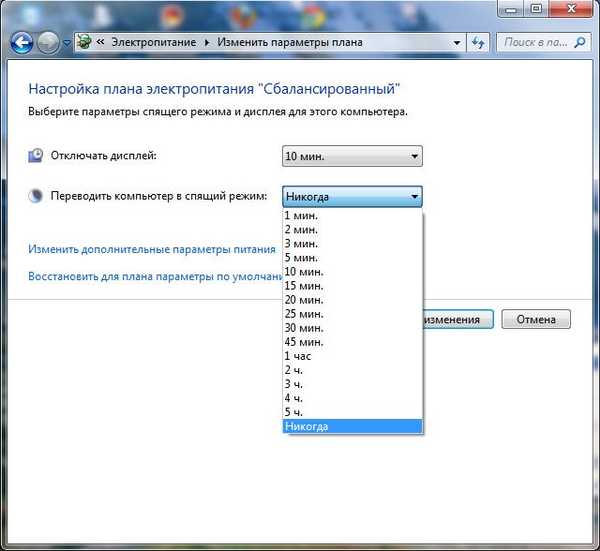
Dajte počítač do režimu spánku: tu máme krátku konverzáciu s režimom spánku, ak ju ešte nepotrebujeme, vypnite ju a nastavte nikdy alebo si vyberte dlhšiu dobu, keď náš elektronický priateľ ide spať.
Aj v položke „Zmeniť rozšírené nastavenia napájania“ sme nastavili hodnotu spánku
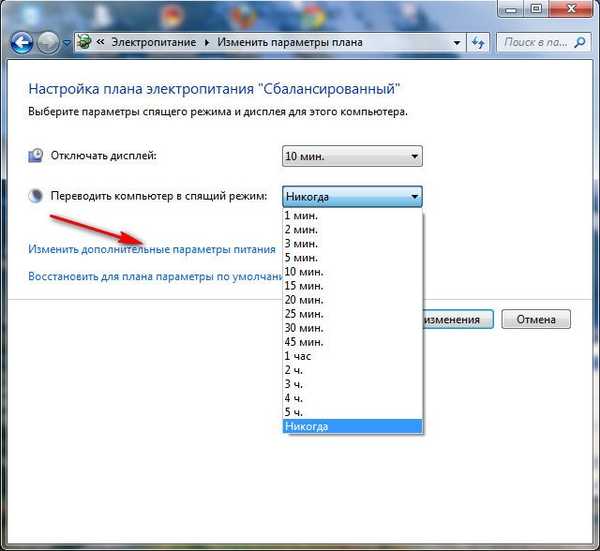

Vypli sme to, podľa môjho názoru veľmi užitočné hibernácia v systéme Windows 7, ale nezabudnite, že ho môžeme zapnúť hneď, ako chceme.
Teraz je to fronta súborov hiberfil.sys
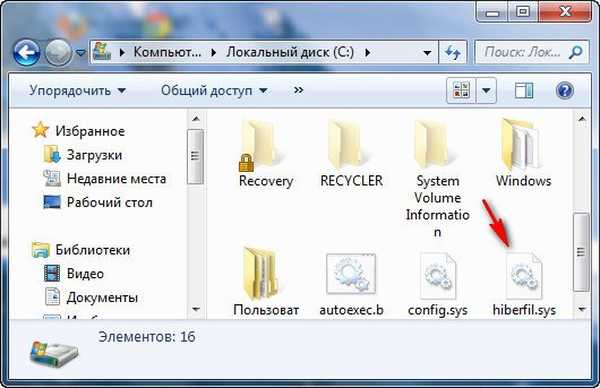
vytvorené systémom Windows 7 po zapnutí režimu spánku. Tento súbor ukladá všetko, čo je v pamäti RAM, otvorených aplikáciách atď., Keď prejde do režimu spánku. Veľkosť súboru sa zvyčajne rovná veľkosti pamäte RAM. Po ukončení režimu dlhodobého spánku systém Windows 7 prirodzene obnoví všetko, čo ste mali v počítači otvorené. Píšeme do poľa Spustiť powercfg -h vyp a náš súbor je preč.


Značky pre článok: Windows 7